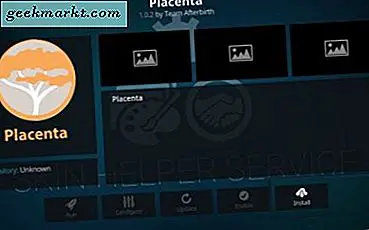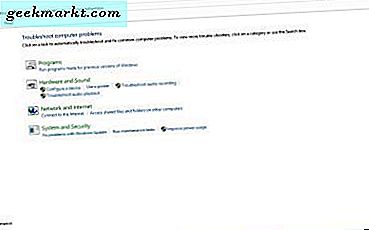เคยสงสัยไหมว่าคุณจะทำอะไรกับปุ่ม Shift สองปุ่มปุ่ม Alt สองปุ่มและปุ่ม Caps Lock สวยไร้ประโยชน์! แป้นพิมพ์ Windows ทุกแป้นมีคีย์ที่ซ้ำกันและมีจุดประสงค์เดียวคือคุณสามารถใช้งานได้ด้วยมือทั้งสองข้าง แต่จะมีประสิทธิภาพมากกว่านี้หรือไม่หากคุณสามารถทำการแมปคีย์ที่ซ้ำกันเหล่านี้ใหม่เพื่อเปิดแอปพลิเคชันได้ ตัวอย่างเช่นฉันได้แมป Caps Lock ของฉันเพื่อเปิดเครื่องคิดเลขและปุ่มเมนูเพื่อเปิด Google Chrome เคล็ดลับนี้ช่วยฉันได้มากเพราะฉันไม่ต้องยกมือขึ้นจากแป้นพิมพ์เพื่อจับเมาส์ การทำเช่นนี้ค่อนข้างง่ายและคุณต้องทำการแมปปุ่ม windows ใหม่ สามารถทำได้ด้วยตนเองหรือด้วยความช่วยเหลือของแอพของบุคคลที่สามเช่น SharpKeys, KeyExtender เป็นต้น
ก่อนที่เราจะเริ่ม
หากต้องการค้นหาคีย์ที่ใช้น้อยที่สุดใน Windows ให้ใช้แอพเช่น KeyCounter เพียงดาวน์โหลดแอปฟรีและติดตั้งบนพีซีของคุณเช่นเดียวกับที่คุณติดตั้งซอฟต์แวร์ Windows อื่น ๆ เมื่อเสร็จแล้วให้เรียกใช้แอปและเลือกปุ่มเฉพาะเพื่อตรวจสอบหรือคุณสามารถตรวจสอบปุ่มทั้งหมดบนแป้นพิมพ์ของคุณ ปล่อยให้มันทำงานสักวันหรือสองวันแล้วคลิกที่ "หยุดการตรวจสอบ" เพื่อหยุดแอปไม่ให้นับคีย์ของคุณ โดยจะให้รายการคีย์พร้อมจำนวนครั้งที่กด

เปลี่ยนฟังก์ชั่นคีย์บน Windows
1. การแก้ไขรายการรีจิสทรี
การแก้ไขรีจิสตรีคีย์เป็นวิธีการรีแมปคีย์ที่น่าเบื่อและอาจทำให้เกิดปัญหาเล็ก ๆ น้อย ๆ หากคุณไม่ระมัดระวัง ฉันขอแนะนำให้สำรองข้อมูลก่อนดำเนินการต่อ หากคุณไม่มีความคิดเกี่ยวกับการสำรองข้อมูลของ Windows โปรดตรวจสอบบทความนี้.
สำหรับตัวอย่างนี้เราจะพยายามปิดการใช้งานปุ่ม caps lock (เพียงเพราะฉันคิดว่ามันไม่มีประโยชน์!) เพื่อให้บรรลุเป้าหมายนี้เราจะต้องแก้ไขไฟล์แผนที่ Scancode รายการ. อยู่ภายใต้ Computer \ HKEY_LOCAL_MACHINE \ SYSTEM \ CurrentControlSet \ Control \ Keyboard Layout คุณสามารถเริ่มแก้ไขไฟล์ได้โดยตรง แต่ฉันต้องการสร้างรายการ Registry และรวมเข้ากับไฟล์ต้นฉบับมากกว่า
ในขั้นต้นเราจะสร้างไฟล์ notepad และเพิ่มสิ่งต่อไปนี้เข้าไป
Windows Registry Editor เวอร์ชัน 5.00 [HKEY_LOCAL_MACHINE \ SYSTEM \ CurrentControlSet \ Control \ Keyboard Layout] "Scancode Map" = hex: 00,00,00,00,00,00,00,00,02,00,00,00,00, 00,3a, 00,00,00,00,00

ก่อนที่เราจะดำเนินการต่อไปสิ่งสำคัญคือต้องเข้าใจความหมายของตัวเลขเหล่านี้ แต่ละปุ่มบนแป้นพิมพ์จะมีรหัสฐานสิบหกติดอยู่ รู้จักกันดีในชื่อ Scan Code และเป็นสิ่งสำคัญอย่างยิ่งที่จะต้องทราบรหัสสแกนของคีย์ที่คุณต้องการทำการแมปใหม่ คุณสามารถตรวจสอบ Scancodes ของปุ่มแป้นพิมพ์ทั้งหมดที่นี่. ในกรณีของเรารหัสสแกนของปุ่ม Caps Lock คือ 3A
ดังนั้น 4 รายการแรก 00,00,00,00 หมายถึงเวอร์ชันส่วนหัวและ 4 รายการถัดไป 00,00,00,00 หมายถึงแฟล็ก สำหรับรายการถัดไปเราต้องระบุจำนวนปุ่มที่เราต้องการทำการแมปใหม่ เนื่องจากเราปิดใช้งานคีย์ Caps Lock เท่านั้นเราจึงต้องการ 1 รายการสำหรับระบุคีย์ Caps Lock และรายการ null เริ่มต้นที่ส่วนท้ายซึ่งทำให้เป็น 2 ดังนั้นเลขฐานสิบหก 4 หลักถัดไปจะเป็น 02,00,00,00 ตอนนี้ฉันต้องระบุขอบเขตของปุ่ม Caps Lock และการดำเนินการที่จะดำเนินการเมื่อกด ฉันไม่ต้องการให้ดำเนินการใด ๆ กับการกดแป้นดังนั้นการดำเนินการจึงเป็นโมฆะซึ่งหมายถึง 00,00 ดังนั้นรายการของเราจะเป็น 3A, 00,00,00 รายการสุดท้ายคือรายการ null เริ่มต้นและควรเป็น 00,00,00,00
"Scancode Map" = ฐานสิบหก: 00,00,00,00,00,00,00,00,02,00,00,00,00,00,3a, 00,00,00,00,00
บันทึกไฟล์เป็น disable_capslock.reg และควรแปลงเป็นไฟล์รีจิสทรี ตอนนี้เราต้องรวมรายการเหล่านี้กับรายการ Scancode Map ปัจจุบัน ในการทำเช่นนั้น คลิกขวา บนไฟล์และเลือก ผสาน.

ตอนนี้การเปลี่ยนแปลงถูกเขียนลงในรีจิสทรีแล้วและคุณต้องรีสตาร์ทระบบเพื่อให้มีผล หากคุณไม่ถนัดในการทำงานด้วยตนเองคุณสามารถลองทำเช่นเดียวกันโดยใช้แอพของบุคคลที่สาม
2. SharpKeys
SharpKeys เป็นตัวเลือกยอดนิยมสำหรับการรีแมปคีย์ของคุณ มันเป็นยูทิลิตี้โอเพ่นซอร์สและฉันยังแนะนำให้ใช้เป็นไฟล์ ยูทิลิตี้ที่จำเป็นสำหรับ Windows. มีอินเทอร์เฟซผู้ใช้ที่เรียบง่ายและน้อยที่สุด เมื่อคุณเปิดแอปคุณจะได้รับกล่องโต้ตอบที่ดูดั้งเดิม ในการเพิ่มการรีแมปคีย์ให้คลิกที่ปุ่มเพิ่ม มันจะเปิดกล่องโต้ตอบอื่น

ที่นี่คุณต้องระบุสำหรับคีย์และคีย์ถึง ตัวอย่างเช่นมาทำการแมปปุ่ม Caps Lock ใหม่เพื่อเปิดแอปเครื่องคิดเลขดั้งเดิม เราจะระบุ Caps Lock สำหรับ For_Key และ App: เครื่องคิดเลขสำหรับ To_Key. คุณสามารถเลื่อนดูรายการปุ่มหรือเพียงแค่กด Type Key แล้วกดปุ่มที่คุณต้องการทำการแมปใหม่

เมื่อเสร็จแล้วให้กดตกลง คุณจะถูกนำกลับไปที่กล่องโต้ตอบหลักซึ่งคุณจะเห็นรายการที่คุณเพิ่งกำหนดค่าไว้ คลิกเขียนลงรีจิสทรีและเมื่อได้รับแจ้งให้รีสตาร์ทเครื่องคอมพิวเตอร์ของคุณ

SharpKeys ช่วยให้คุณสามารถแก้ไขรีจิสทรี Scancode Map ทางอ้อมโดยข้ามการทำงานและปัญหาด้วยตนเองทั้งหมด แต่ปัญหาเดียวของ SharpKeys คือคุณไม่สามารถตั้งค่าการทำงานของทริกเกอร์ให้เป็นแอปพลิเคชันที่กำหนดเองหรือใช้คีย์หลายชุดร่วมกันได้
3. KeyExtender
KeyExtender เป็นแอปแบบเสียเงินที่ ทำการแมปคีย์ใหม่ในระดับถัดไป. มัน ไม่เพียงแค่ ทำหน้าที่พื้นฐานทั้งหมดเช่น SharpKeys แต่ยัง ให้การดำเนินการทริกเกอร์ขั้นสูง คุณสามารถตั้งค่าแอปพลิเคชั่นที่กำหนดเองให้เปิดใช้งานได้ด้วยการคลิกปุ่มหรือทำการแมปคีย์รวมกันเป็นคีย์เดียว ประเด็นสำคัญประการเดียวคือเวอร์ชันฟรีให้คุณเปิดแอปพลิเคชันได้ 18 ครั้งและหลังจากนั้นคุณต้องจ่ายเงิน ราคาเริ่มต้นที่ 30 $ ต่อผู้ใช้
ทันทีที่คุณเปิดแอปกล่องโต้ตอบเล็ก ๆ จะเปิดขึ้น ที่ด้านล่างคุณจะเห็นตัวเลือกในการรีแมปคีย์ สมมติว่าฉันต้องการเปิด Google Chrome เมื่อฉันกดปุ่มเมนู ในการทำเช่นนั้นฉันจะเลือก Set Key ให้เป็น Menu และ To Key จะเปิดไฟล์ ไฟล์จะเป็น chrome.exe การรีแมปควรมีลักษณะดังนี้:

คุณต้องกดเปิดใช้งานเพื่อลงทะเบียนการรีแมปนี้ น่าแปลกที่คุณไม่จำเป็นต้องรีสตาร์ทเพื่อให้การเปลี่ยนแปลงลงทะเบียน คุณสามารถเริ่มใช้การรีแมปได้ทันทีที่คุณกดเปิดใช้งาน คุณยังสามารถทำการแมปคีย์ผสมให้เป็นปุ่มเดียวได้อีกด้วย โดยคลิกที่จุดสองจุดข้างกล่องข้อความถึง ไปที่ KeyCombination แล้วกด Enter จะมีป๊อปอัปที่คุณสามารถป้อนคีย์ผสมได้

ไม่สามารถทำการแมปคีย์ผสมเช่น Ctrl + Shift + Esc ซึ่งเป็นคีย์ลัดของระบบได้ ค่อนข้างเข้าใจได้เพราะนี่ไม่ใช่จุดประสงค์ที่ KeyExtender สร้างขึ้นเพื่อ หากคุณมีชุดทางลัดที่กำหนดเองคุณสามารถทำการแมปใหม่ให้เป็นคีย์เดียวด้วยแอพนี้ ตัวอย่างเช่นฉันได้แมปทางลัดที่กำหนดเอง Ctrl + Alt + D เป็น Numpad Enter ซึ่งตอนนี้เปิด Google Chrome ในโหมดไม่ระบุตัวตนด้วย DuckDuckGo
วิธีไหนดีที่สุด
วันใดฉันต้องการใช้ SharpKeys เพราะเป็นวิธีนามธรรมในการรีแมปคีย์ที่ไม่มีความซับซ้อน หากคุณมีรหัสและสคริปต์ที่ดีให้ลองใช้วิธีแมนนวล และในกรณีที่คุณไม่คิดจะจ่าย 30 $ สำหรับ KeyExtender นั่นคือการรีแมปคีย์ที่ดีที่สุดที่คุณจะได้รับสำหรับ Windows
แสดงความคิดเห็นและแจ้งให้เราทราบหากคุณมีปัญหาใด ๆ
ยังอ่าน: ตั้งค่าเครื่องมือค้นหาเริ่มต้น 2 รายการบนเบราว์เซอร์ใดก็ได้